Как добавить фото в ВK с компьютера

Социальная сеть ВКонтакте дает нам возможность общаться друг с другом, делиться интересной и полезной информацией, отправлять видео и изображения. Фотографии можно добавлять сколько угодно, а их тематика может быть любой, так как администрация ВК не вводила никаких ограничений по данному вопросу. И сейчас мы рассмотрим, как добавить фото на сайт с компьютера в сохраненные, на стену, в альбом или несколько в группу, с телефона процесс будет аналогичный.
Отметим, что здесь даже имеется встроенный фоторедактор, где вы можете выбрать фильтр, наложить текст и настроить изображение по всем параметрам. Теперь перейдем к добавлению фотографий.
Загружаем фото ВКонтакте
Шаг 1. Для начала заходим на сайт и через главное меню находим и открываем раздел «Фотографии».
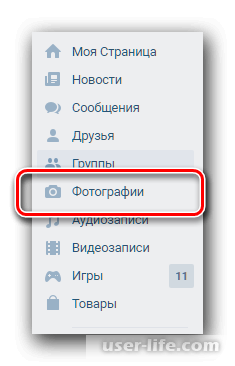
Шаг 2. Вверху страницы, в ее правой части видим надпись «Добавить фотографии». Нажимаем на нее.
Шаг 3. После этого у вас откроется окно, где вы переходите в папку с изображениями, которые хотите добавить.
Шаг 4. Теперь выбираем картинку и щелкаем на нее, далее нажимаем «Открыть».
Шаг 5. Можно загрузить сразу несколько фотографий. Для этого просто зажмите левую кнопку мыши и выделите необходимое количество картинок. Потом щелкаем по кнопке «Открыть».
Шаг 6. Начнется процесс загрузки. Ждем его окончания.
Шаг 7. Готово. Фотографии загружены. Вы можете добавить описание к ним, отредактировать и опубликовать на своей странице по желанию.
Для любителей сортировки изображений подойдет способ, который будет описан ниже. Здесь вы можете создать новый альбом или поместить фото в уже имеющийся. Итак, приступим.
Шаг 1. На сайте открываем раздел «Фотографии».
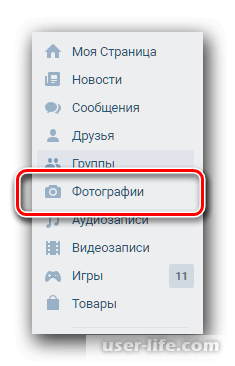
Шаг 2. Теперь щелкаем на кнопку «Создать альбом», которая находится сверху.
Шаг 3. Перед вами появится окошко, в котором требуется ввести название нового фотоальбома и его описание. Также у вас есть возможность выбрать, кому будет доступен данный альбом.
Шаг 4. После того, как все пункты будут заполнены, нажимаем «Создать альбом», чтобы подтвердить действие.
Если вы хотите добавить изображения в созданный альбом, то воспользуйтесь, описанным выше способом добавления фотографий.
Однако заметим, что добавить картинки можно и другим способом.
Шаг 1. Открываем альбом, куда собираемся загружать изображения.
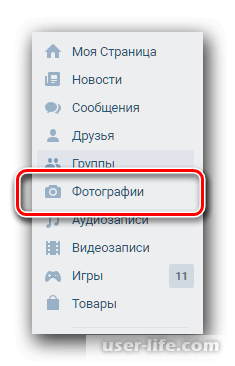
Шаг 2. Далее оставляем окно браузера с альбомом открытым и переходим в папку с картинками.
Шаг 3. Зажимаем левую кнопку мыши на одном фото или выбираем несколько, которые будем добавлять, и перетаскиваем в окно с открытым альбомом.
Шаг 4. Если все верно сделано, то начнется загрузка изображений.
Шаг 5. Картинки загружены, теперь можете добавить к ним описание.
Редактируем фото ВКонтакте
Теперь изучим работу фоторедактора.
Шаг 1. Открываем раздел «Фотографии» и ищем ту, которую собираетесь редактировать.
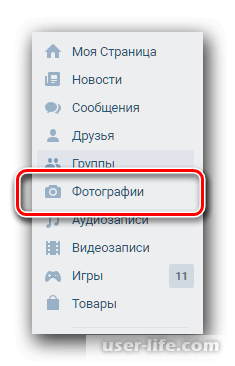
Шаг 2. Внизу под фотографией видим небольшое меню.
Шаг 3. Наводим курсор на надпись «Еще». Всплывает список, где выбираем «Фоторедактор» или «Эффекты».
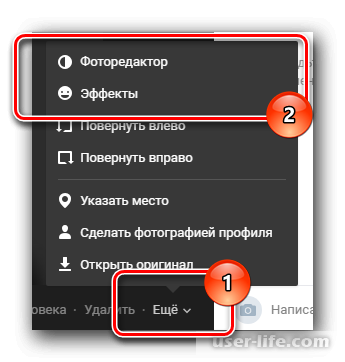
Шаг 4. По завершении процесса редактирования нажимаем «Сохранить».

Вот и все. Теперь вы сможете свободно добавлять любые фотографии и делиться с ними со своими друзьями. Удачи!
Рейтинг:
(голосов:1)
Не пропустите похожие инструкции:
Комментариев пока еще нет. Вы можете стать первым!
Популярное
Авторизация






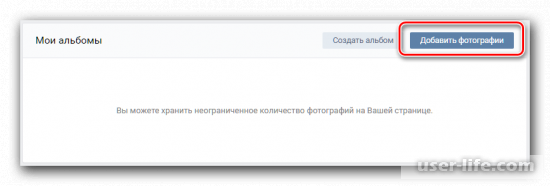

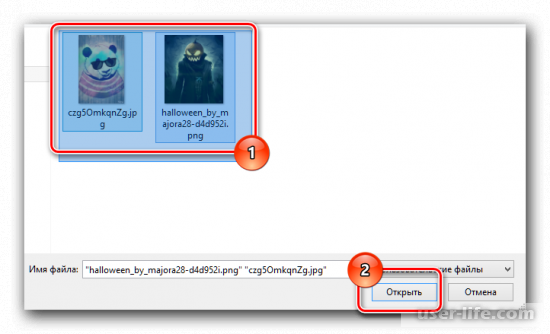
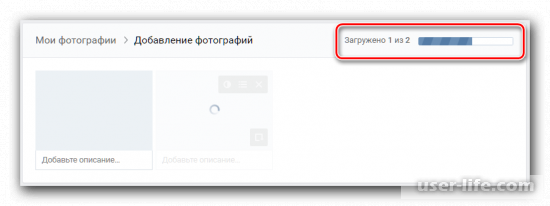
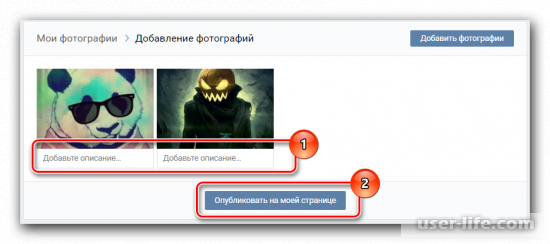
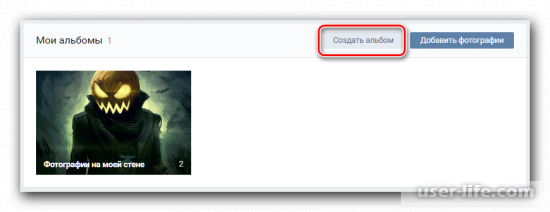
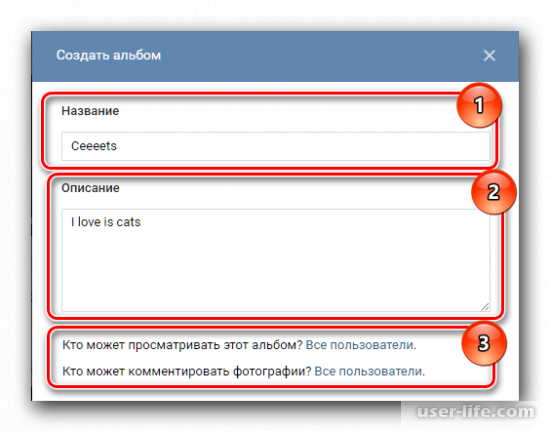
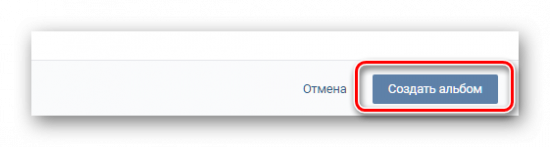
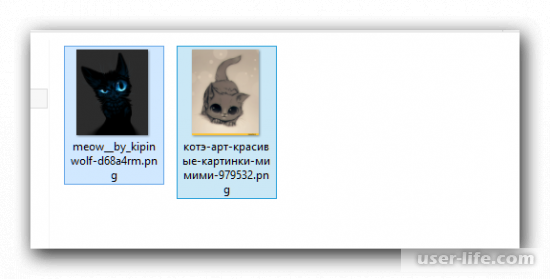
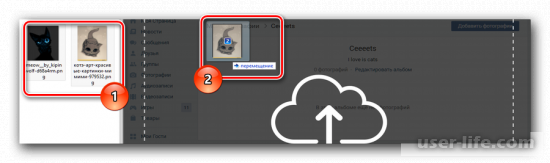
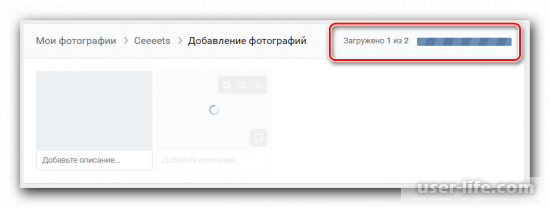
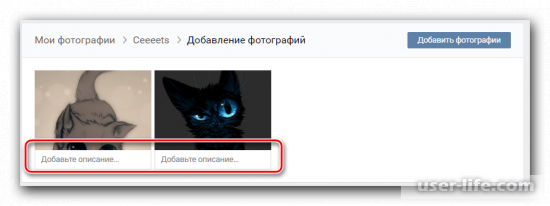
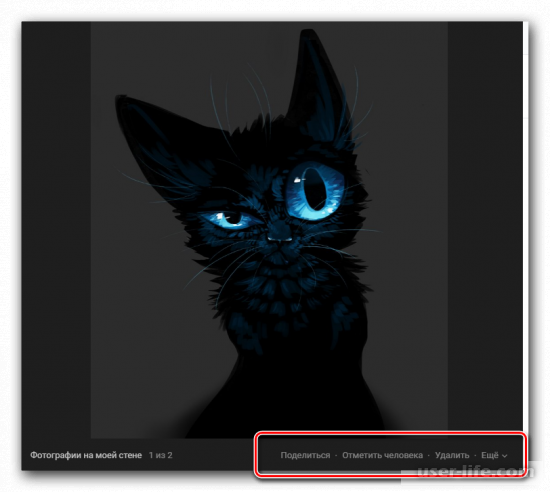
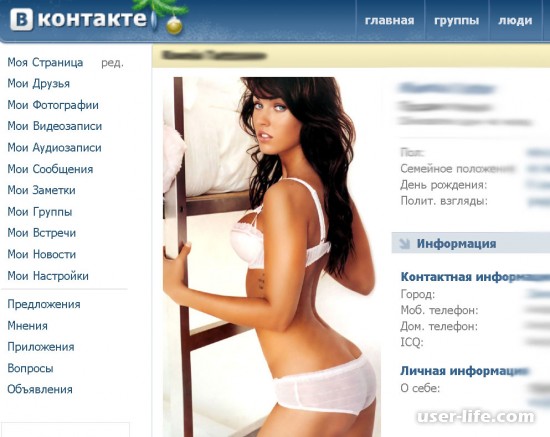




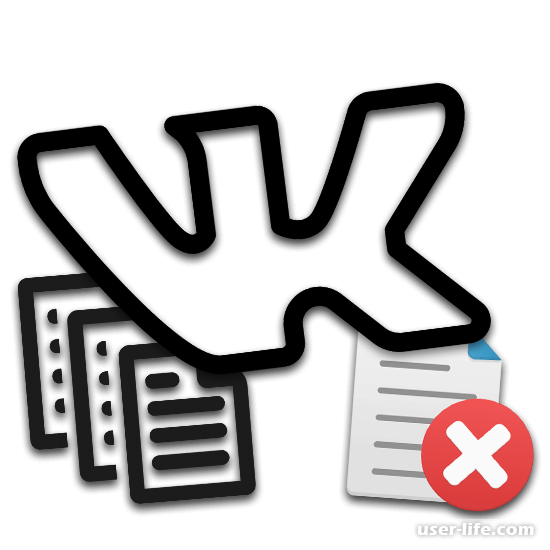

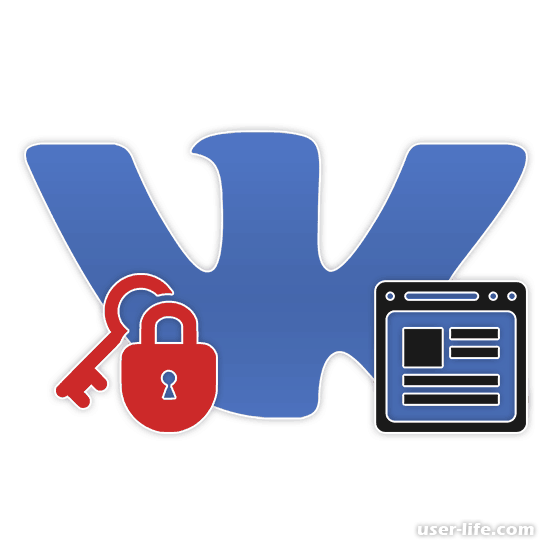

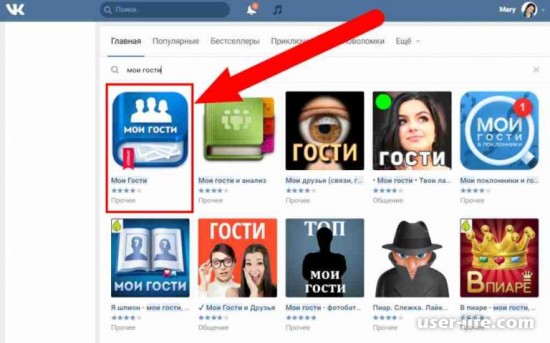
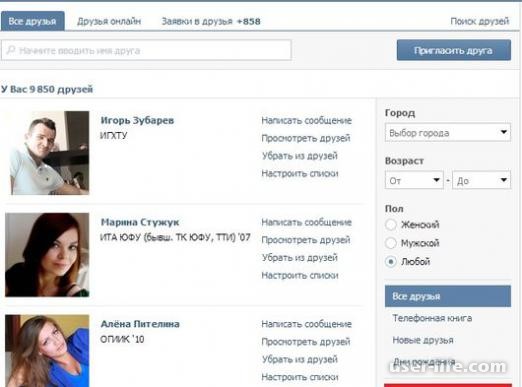

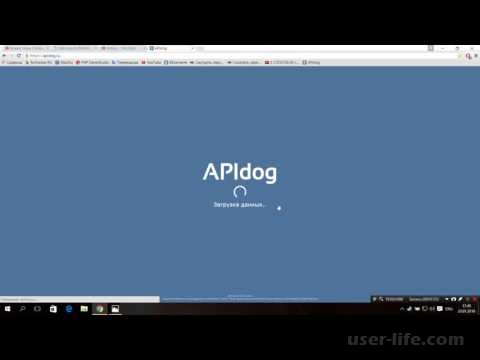



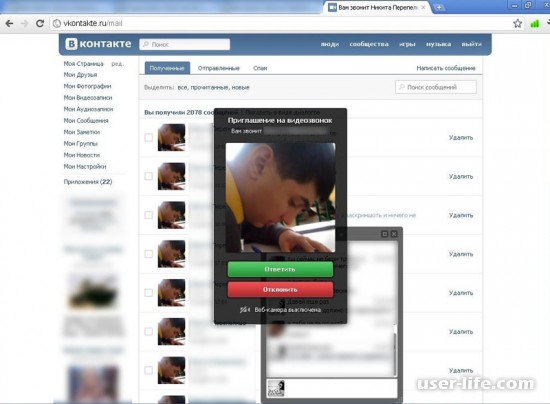
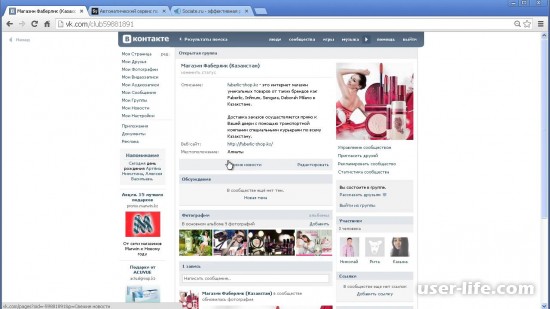
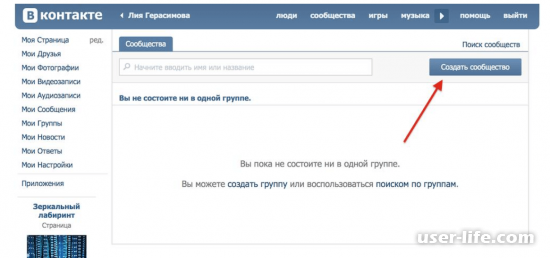









Добавить комментарий!